インスタが凍結してしまうのはなぜ?理由と解除方法を知ろう!
2024/10/17

企業がInstagram(インスタ)アカウントを運用することは当たり前となってきていますが、アカウントが凍結される問題も、報告されるようになりました。
インスタの凍結はなぜ起こるのでしょうか。
その理由と対応策、異議申し立てによる解除の方法を解説します。
目次
- Instagram(インスタ)が凍結してしまう原因
- Instagram(インスタ)が凍結されるとどうなる?
- Instagram(インスタ)が凍結される前兆とは?
- Instagram(インスタ)の凍結を解除する方法
- 異議申し立てをしたのに解除されない場合にやること
- 【まとめ】インスタ凍結に関する問題は専門家に相談を!
ガイアックスの無料相談はこちらから!
SNS運用のお困り事は、まずはプロに無料相談!
インスタ(Instagram)を安定運用するため、抱えているお困りごとを解決に導きます。インハウス化への移行サービスも取り扱っているガイアックスなら、将来は社内で完結したいという希望も実現可能です。
お気軽にお問い合わせください。
1. Instagram(インスタ)が凍結してしまう原因
Instagramのアカウントを運用する上で、アカウントの凍結は注意すべきことの一つです。
ネットリテラシーに気を付けて運用していても、意図せず凍結の原因となる投稿と判断される可能性もあるので、凍結されたことのない方も、自社アカウントが凍結されないために、どんなことが対象になるのか確認しておくのがいいでしょう。
アカウントが凍結されてしまう原因はさまざまありますが、Metaのコミュニティガイドラインに違反していることが多いようです。主に以下のようなことが考えられます。
他人の投稿を無断で投稿するなど、著作権や商標権に代表される知的財産権の侵害をする投稿
Instagramに投稿されたコンテンツは、投稿者の所有物です。
無断で自身の投稿に利用すれば他人の著作権や商標権を侵害しますので、所有者に許可を得るか、自身が作成したコンテンツを投稿しましょう。
ヌード画像など、性的な画像やコンテンツの投稿
一部の芸術作品や医療関連、抗議活動に関するものは許可される場合もあるようですが、ヌード画像などの投稿は許可されていません。
悪意のないコンテンツであったとしても、子供の全裸または半裸の画像も安全上の理由で削除される場合があるので注意が必要です。
「いいね!」、フォロー、シェアを人為的に集めたり、同じコンテンツの繰り返し投稿をしたりすること
同じコメントやコンテンツを大量に投稿することはスパム行為とみなされ、凍結の原因になります。
見返りに金銭などをプレゼントすると申し出て、「いいね!」、フォロー、コメントを集めるような投稿も認められていません。
違法な取引や犯罪行為を支援する投稿
テロや犯罪行為を賞賛したり、支援したりするような投稿や、性的サービス、薬物、野生動物の売買などの違法な取引、またそれらを助長するような投稿も認められていません。
その他、規制されている商品を売買する場合には必ず法律に従い、あらかじめInstagramから書面での許可を得る必要があります。
ヘイトスピーチ、脅迫、嫌がらせをする投稿
多様なユーザーを尊重するために、人種や民族、国籍、性別などを理由にした攻撃、脅迫や嫌がらせ、誹謗中傷を意図したコンテンツや個人情報を公開するなどの投稿は認められていません。
自傷行為を促したり、関係者のプライバシーを侵害したりする投稿
Instagramには、自傷行為や摂食障害などの悩みを抱える人たちをサポートするようなコミュニティがある一方で、自傷行為を推奨したり美化したりするような投稿は、お互いに支えあおうという目的に反しているため、認められていません。
同様に、自傷行為を行った人やその関係者を攻撃したり、身元を明かしたりするような投稿も削除される可能性があります。
刺激の強い暴力的な描写を含む投稿
さまざまな年齢層や多様なユーザーに配慮するため、実際に起きた事件などを取り上げ、注意喚起を目的とした投稿であったとしても、暴力的なコンテンツは削除される場合があります。
当然のこととなりますが、暴力を美化するような投稿も認められていません。
2. Instagram(インスタ)が凍結されるとどうなる?
Instagramのアカウントが凍結・停止されるとログインができなくなります。
そのため、以下のような主要な機能が使えなくなります。
プロアカウントを運用している場合、広告配信できないなど、ビジネスに弊害が生じる恐れがあります。
投稿を見る
自社のアカウントから、他のアカウントの投稿が見られなくなるだけではなく、フォロワーやそれ以外のユーザーからも自社の投稿が見られなくなります。
それをきっかけにフォロワーが減る恐れがあり、ビジネスに大きな弊害が生じる可能性があります。
投稿をする
コンテンツの作成や投稿ができなくなります。
インスタグラムは、2~3日に1回の投稿がエンゲージメントを高める効果があると言われているので、定期的な投稿ができないことは効果的な運用の妨げとなります。
広告配信をする
広告の配信も停止されます。
予定されているキャンペーンやプロモーション施策によっては、実施できなくなるほどのダメージが生じかねません。
「いいね!」、フォロー、投稿の保存
自社の商品やサービスについての投稿をしてくれたユーザーや、ポジティブなコメントなど、好意的なユーザーに「いいね!」やコメントなどでコミュニケーションを取ることができなくなります。
Instagram運用において、ファンとのコミュニケーションはコミュニティを醸成するのに重要です。
DM機能
ユーザーからの問い合わせにDMを使うのは大変便利です。
しかし、この機能が使えなくなると、問い合わせをしてきた潜在的な顧客からのメッセージを受信できなくなるため、ビジネスチャンスを逃すことにもつながります。
インサイトの分析など、プロアカウント特有の機能
プロアカウントの重要な機能のひとつに、インサイトの分析があげられます。
それぞれの投稿に対しての分析が可能になり、より効果的な運用を目指す指標となるので、閲覧ができないことはビジネスが滞る原因になります。
その他、プロフィール画面に設定できるアクションボタンやインスタグラムショッピング機能も停止してしまうので、ビジネスに大きな弊害が出る可能性があります。
3. Instagram(インスタ)が凍結される前兆とは?
Instagramのアカウントの凍結は、突然訪れるのでしょうか。
何の前触れもなく凍結される場合もあるようですが、代表的な例として、ログインしたときに「しばらくしてからもう一度実行してください」という表示が出て、一時的にアクセスが制限されることがあるようです。
コミュニティを守るため、「いいね!」やコメントなど、Instagramで特定のアクションを実行できる頻度には制限が設けられています。
このメッセージが出た場合の対応方法は、制限される心当たりがない場合とある場合で異なるので、下記を参考にしてください。
アクセス制限に心当たりがない場合:障害・不具合
Instagramアプリに一時的な不具合が起きているたり、アカウントのログインに問題が起きていたりすることが考えられます。以下の方法を試してみてください。
デバイスを再起動する
アプリの一時的な不具合は、デバイスの再起動によって解決できる場合が多いです。
デバイスを再起動した後、Instagramにログインして同様のメッセージが出るかどうかを確認してみてください。
アカウントに再度ログインする
デバイスの再起動でも解決ができない場合は、アカウントにログアウトして再ログインをしてみてください。
手順は以下のとおりです。
再ログインの方法
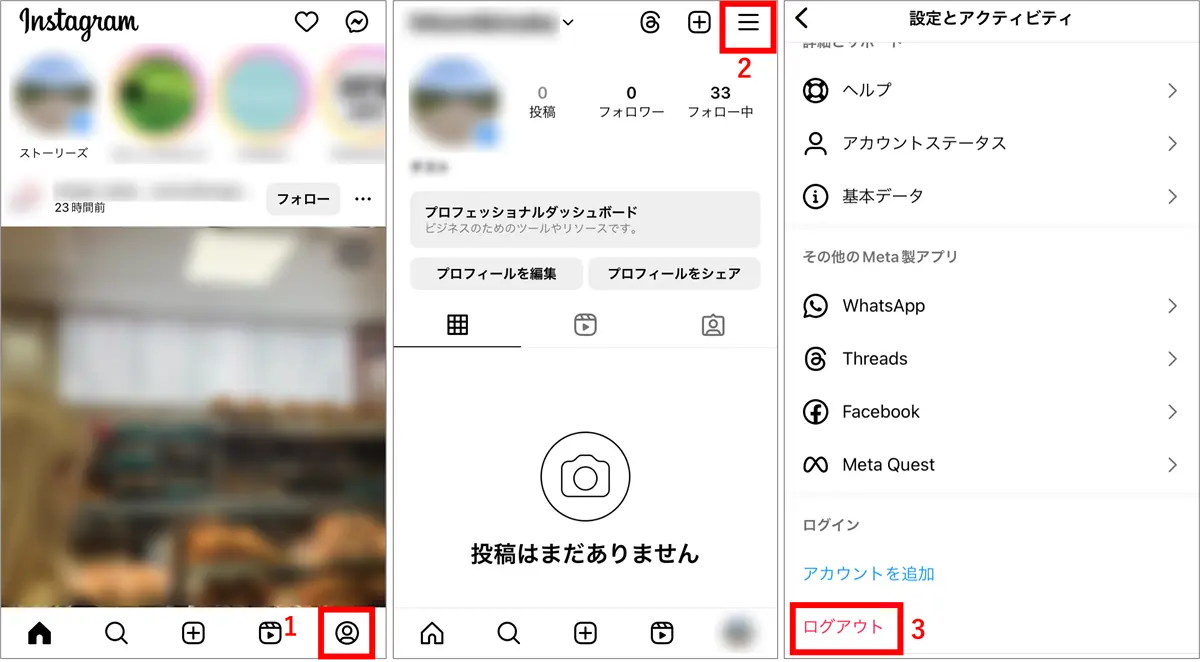
手順1
Instagramのトップ画面の右下にある自身のプロフィール画像をタップします。
手順2
右上のハンバーガーメニュー(3本線)のアイコンをタップします。
手順3
「設定とアクティビティ」を一番下までスクロールして「ログアウト」をタップします。
手順4
ユーザーネーム、メールアドレス、電話番号のいずれかとパスワードを入力して再ログインします。
アプリのキャッシュを削除する
Instagramには自動でキャッシュをする機能がないので、キャッシュがたまりすぎるとアプリの動作に不具合が生じる可能性が出てきます。
Instagramのキャッシュを削除してみて、不具合が解消しているかどうかを確認してみてください。
ただし、iPhoneはキャッシュの削除ができないため、アプリを一旦削除し、再インストールする必要があります。
Androidのキャッシュの削除方法
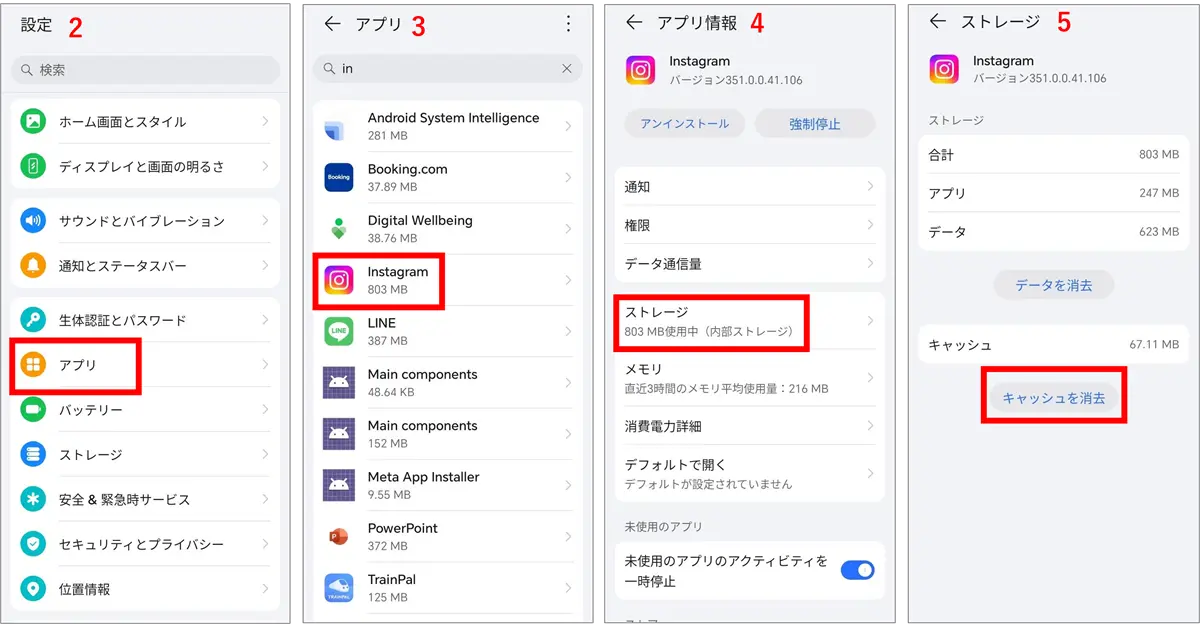
手順1
前述の「2.アカウントに再度ログインする」の手順と同様に、アカウントからログアウトします。
手順2
スマートフォンの「設定」から、アプリを起動して「アプリ」をタップします。
手順3
アプリ一覧から「Instagram」を選んでタップします。
手順4
「ストレージ」をタップします。
手順5
「キャッシュを消去」をタップします。
手順6
Instagramアプリを起動して、ログインをします。
アプリを削除、再インストールする
アプリを削除から再インストールの手順は以下のとおりです。
iPhoneのアプリ削除から再インストールする方法
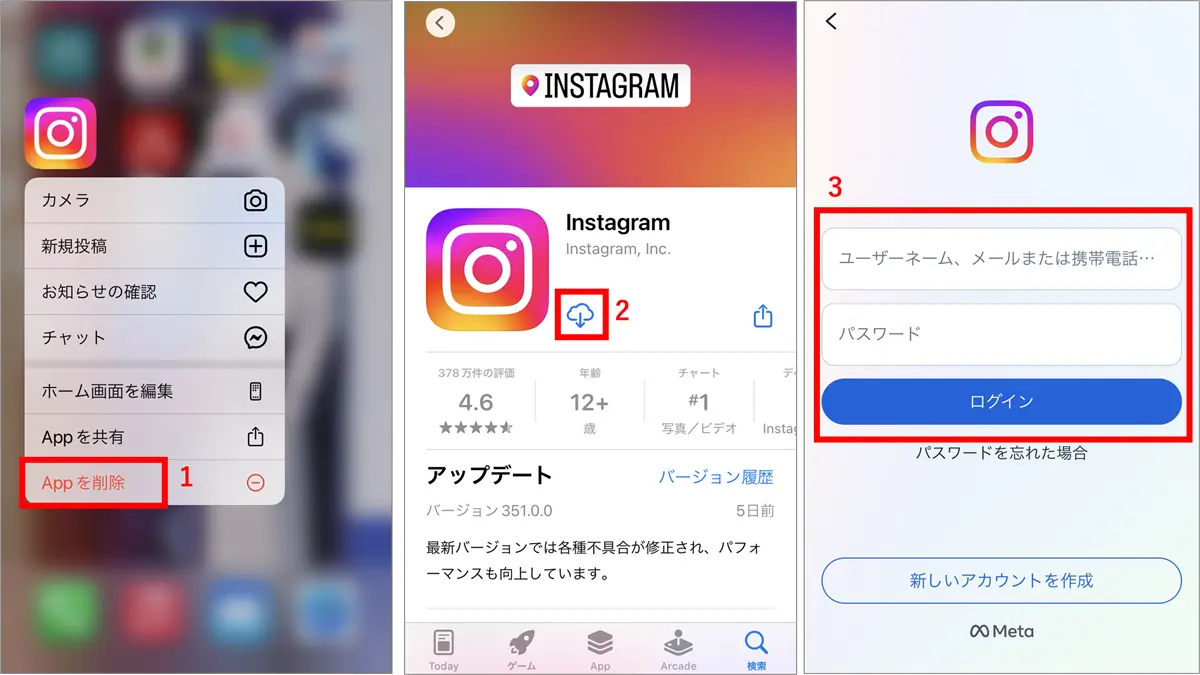
手順1
iPhoneのホーム画面にあるInstagramのアイコンを長押しして「Appを削除」をタップし、アプリを削除します。
手順2
「App Store」でInstagramを再インストールします。
手順3
Instagramアプリを起動してログインをします。
アクセス制限に心当たりがない:アカウントに不正なリンクが設定されている
アクセス制限がされるような特定のアクションを行っていませんが、Instagramと外部アプリを連携させていたり、プロフィールにリンクを設定していたりすると、コミュニティガイドラインに抵触し、スパムアカウントとみなされることがあります。
このような心当たりがある場合は以下の方法を試してみてください。
ログインパスワードを変更する
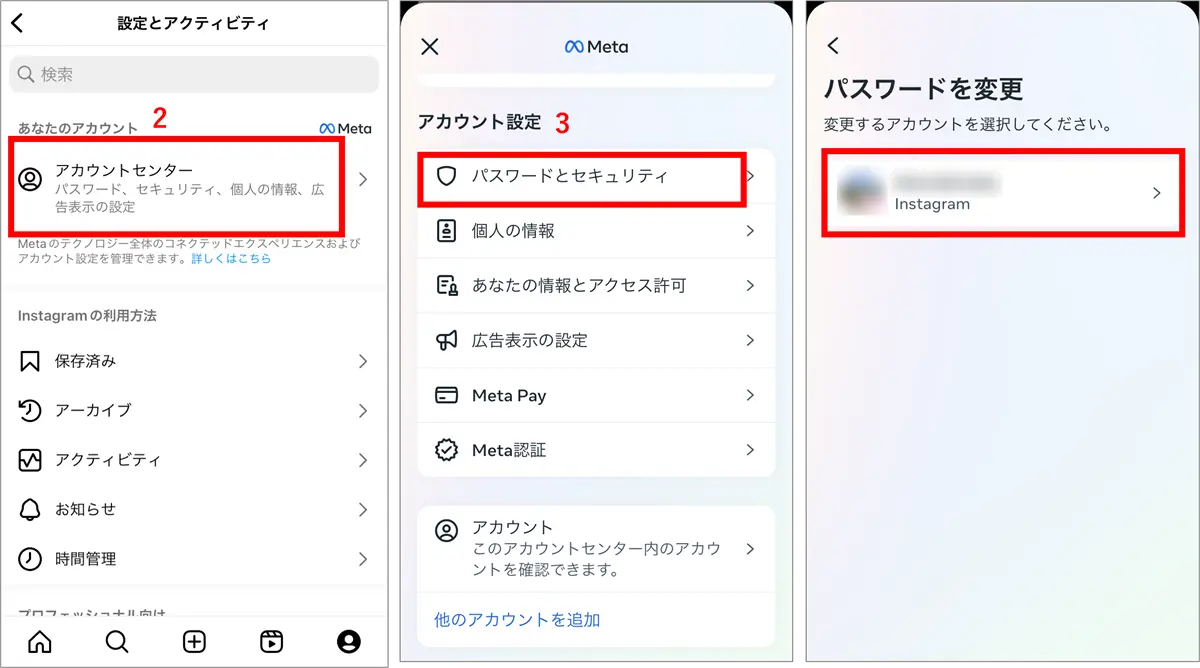
Instagramと外部アプリを連携している場合、コミュニティガイドラインに抵触するアプリである可能性もあります。
ログインパスワードを変更することで、それらの外部アプリとの連携が解除され、制限が解除される場合があります。
パスワードの変更手順は以下のとおりです。
パスワードの変更の方法
手順1
前のセクション「アクセス制限に心当たりがない場合:障害・不具合」の「2.アカウントに再ログインする」の手順2までと同様にして、右上のハンバーガーメニュー(3本線)のアイコンをタップします。
手順2
「アカウントセンター」をタップしてします。
手順3
「アカウント設定」にある「パスワードとセキュリティ」→「パスワードの変更」の順に進みます。
アカウントにリンクしているアプリを解除する
前述した、ログインパスワードを変更する方法でも外部アプリとの連携を解除できますが、Instagramの設定でも連携を解除できます。
アプリのリンク解除する方法
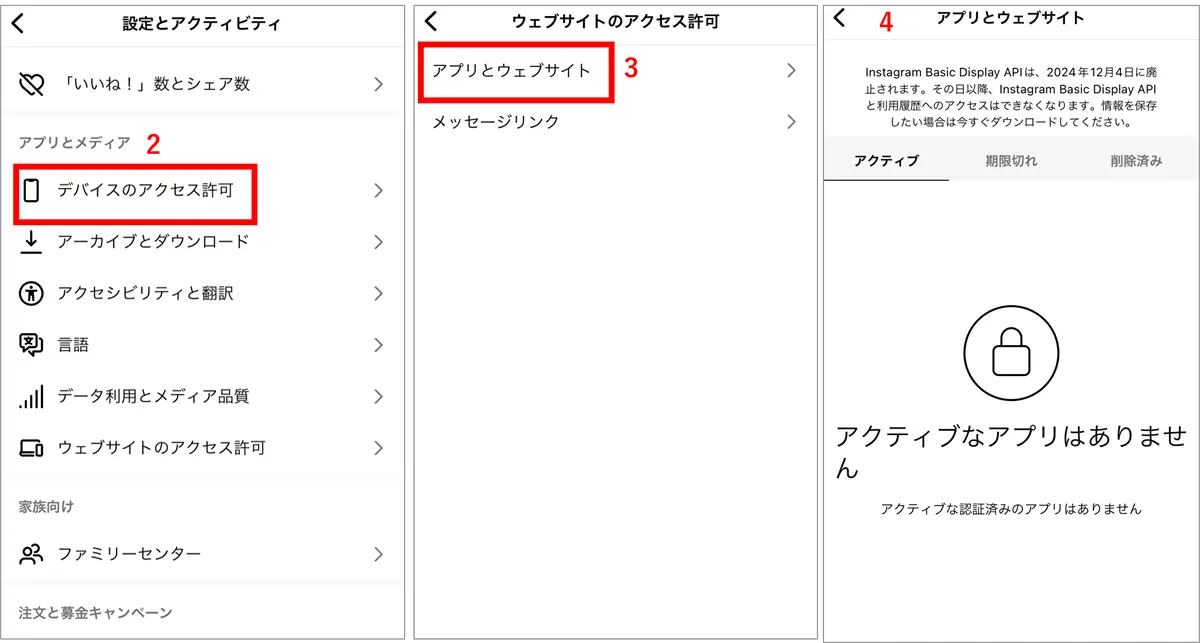
手順1
前のセクション「アクセス制限に心当たりがない場合:障害・不具合」の「2.アカウントに再ログインする」の手順2までと同様にして、右上のハンバーガーメニュー(3本線)のアイコンをタップします。
手順2
「設定とアクティビティ」を下にスクロールしていき「アプリとメディア」にある「デバイスのアクセス許可」タップします。
手順3
「アプリとウェブサイト」をタップします。
手順4
アクティブなアプリの削除を行います。
左の画像のような状態になれば、リンクしている外部アプリとの連携が解除されています。
プロフィールのリンクを削除する
プロフィールにURLが貼られている場合、不正なリンクとみなされアクセス制限がかかる可能性があります。
リンクを削除する手順は以下のとおりです。
プロフィールのリンクを削除する方法
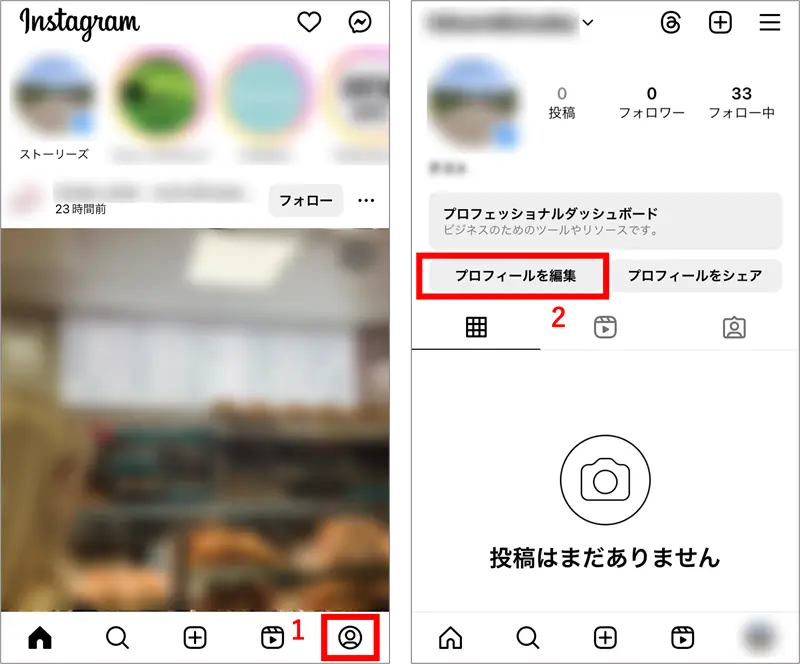
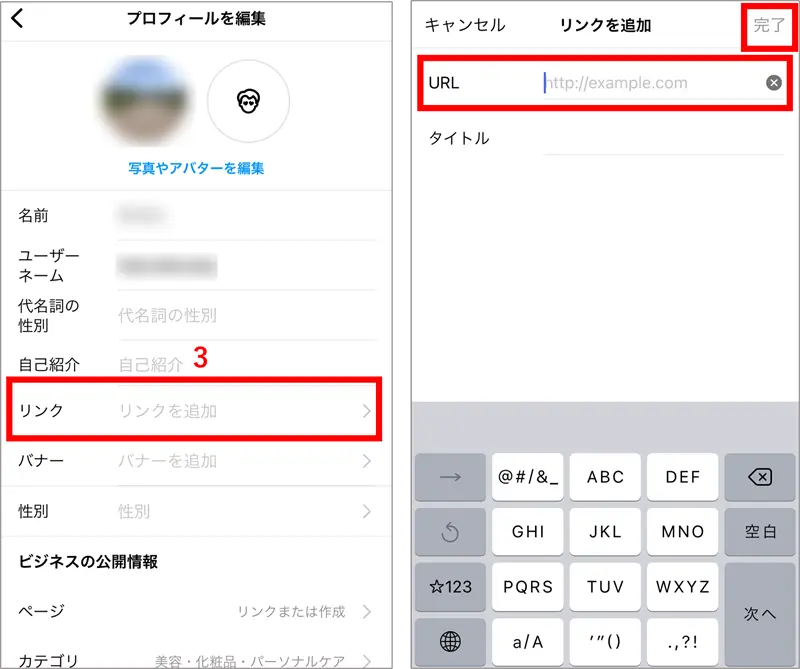
手順1
Instagramアプリの右下にあるプロフィールアイコンをタップします。
手順2
「プロフィールの編集」をタップします。
手順3
「リンク」をタップして「外部リンク」からリンクを削除し、「完了」をタップします。
アクセス制限に心当たりがある場合:スパムとみなされる操作の上限を超えた
前述したような、大量の「いいね!」、フォロー、同じコンテンツの投稿を短時間で行うなど、アカウント凍結の原因になりうるアクションを行ったり、ガイドライン違反とみなされる内容の投稿を行ったりした場合など、アカウントに何らかの問題が発生している場合、このメッセージが表示されることがあります。
数時間から数日待って、時間を空けてからアクセスしてみる
Instagramのアクセス制限は一時的な場合が多く、時間をおけば通常どおりに使用できます。
しかし、何時間空ければよいという明確な時間は公表されていません。
24時間~48時間程度でアクセスできる例が多いようです。
ブラウザからログインし、Web版のInstagramを使用する
今回のようなアクセス制限の場合、Web版のInstagramであれば通常どおりアクセスできることも多いようです。
電話番号、ユーザー名、メールアドレスのいずれかと、パスワードがあればログインできます。
この方法でアクセスしてみて、アプリで使用できなかった機能が使えるかを試してみるとよいでしょう。
Web版Instagram
過度なアクションの実行、自動化ツールを止める
Instagramで特定のアクションを実行できる頻度には制限が設けられています。
「いいね!」、フォロー、コメントなどの過度に行わないように注意しましょう。
「いいね!」やフォローを自動に行える自動化ツールを使用していると、ランダムなユーザーに大量のアクションを行うことがあるので、スパムとみなされる可能性があります。
そのようなツールを使用している場合は、使用をやめてアクセス制限が解消するかどうかを確認してください。
Facebookアカウント連携させる
InstagramとFacebookはどちらもMeta社のSNSなので、アカウントの連携が可能です。
連携させていると同じコンテンツをどちらのSNSにも一度に投稿できるなどメリットも大きいことと、一部ユーザーからはアクセス制限のエラーを抑えられるという報告があります。
どちらのアカウントも所有している場合は、連携させてみてアクセス制限が解消しているかを確認してください。
InstagramとFacebookのアカウントと連携させる手順は以下のとおりです。
InstagramとFacebookのアカウントと連携方法
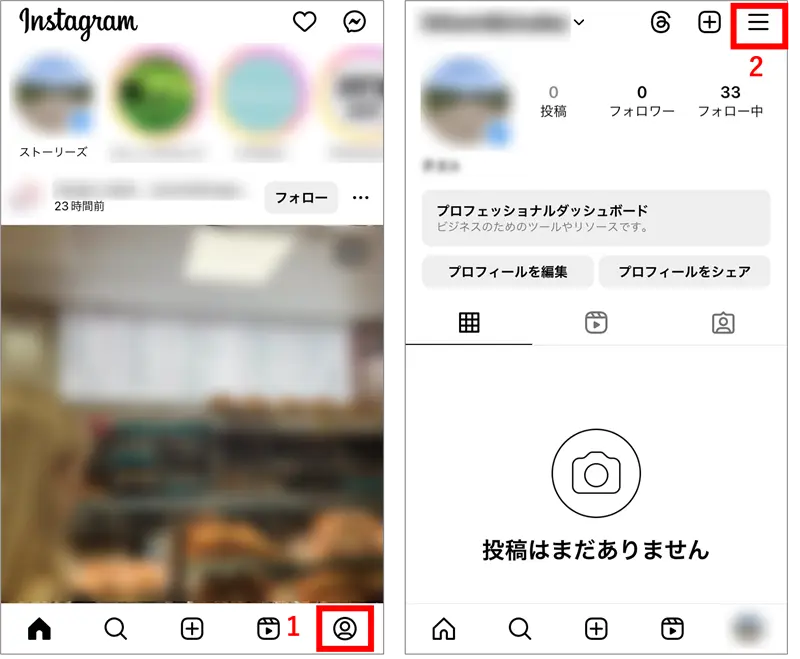
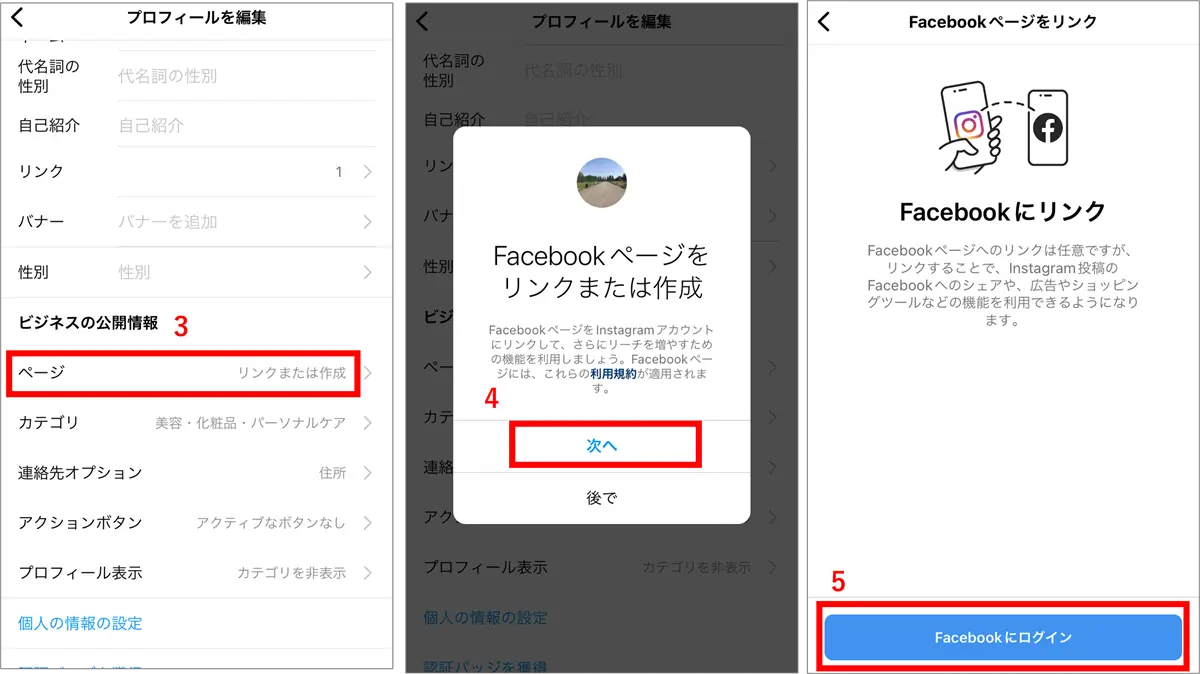
手順1
Instagramアプリの右下にあるプロフィールアイコンをタップします。
手順2
「プロフィールの編集」をタップします。
手順3
「ビジネスの公開情報」の「ページ」をタップします。
手順4
メッセージを読んで「次へ」をタップします。
手順5
Facebookにログインします。
Instagramに問い合わせる、報告する
ここまで紹介した方法をすべて試して、Instagramアプリを開かずに時間を空けても、まだ「しばらくしてからもう一度実行してください」というメッセージが表示される場合は、アカウントに問題がある可能性があります。
Instagram側に自身のアカウントに発生している問題を、以下の手順で報告することができます。
問題を報告する方法
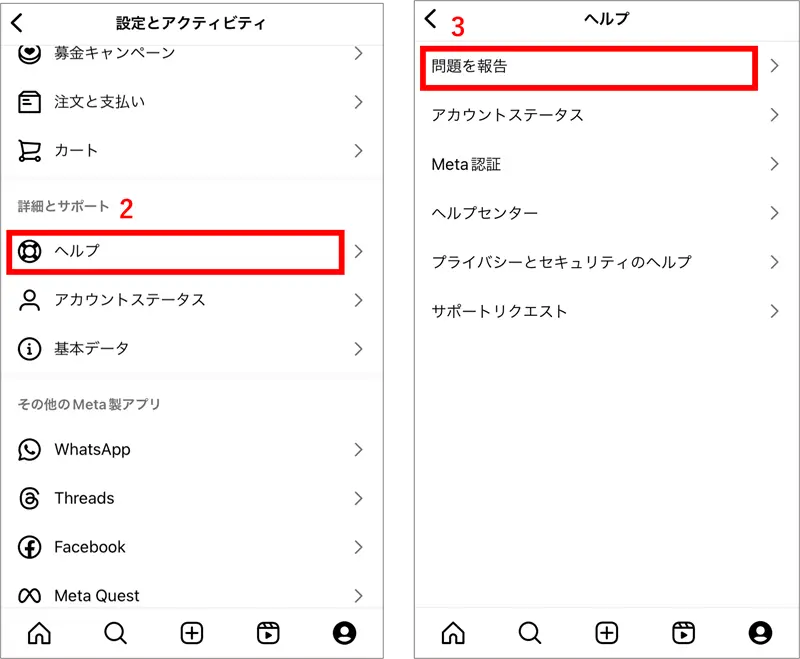
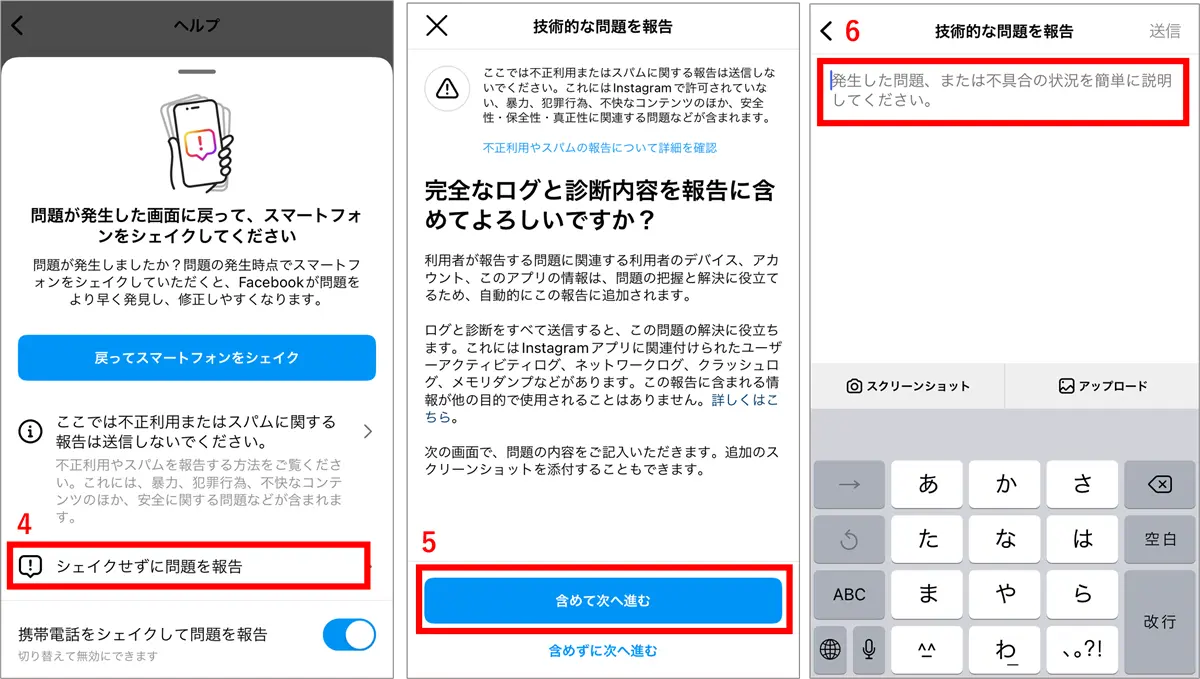
手順1
前のセクション「アクセス制限に心当たりがない場合:障害・不具合」の「2.アカウントに再ログインする」の手順2までと同様にして、右上のハンバーガーメニュー(3本線)のアイコンをタップします。
手順2
「設定とアクティビティ」を下にスクロールしていき、「詳細とサポート」内の「ヘルプ」をタップします。
手順3
「問題を報告」をタップします。
手順4
スマートフォンをシェイクして問題を報告する画面が出ますが、ここでは「シェイクせずに問題を報告」から報告します。
手順5
注意事項を読み「含めて次へ進む」をタップします。
手順6
発生した問題を報告します。エラー画面のスクリーンショットも送信できますので、あらかじめ問題発生時のスクショを撮っておきましょう。
4. Instagram(インスタ)の凍結を解除する方法
では実際に、Instagramのアカウントが凍結された場合、どのように対処すればよいのでしょうか。
ここからは上記の方法を試しても解決せずアカウントが凍結されたり、前兆もなくアカウントが停止されたり場合の対応策を紹介します。
アカウントの停止に対する異議申し立て
異議申し立ての申請を送信する
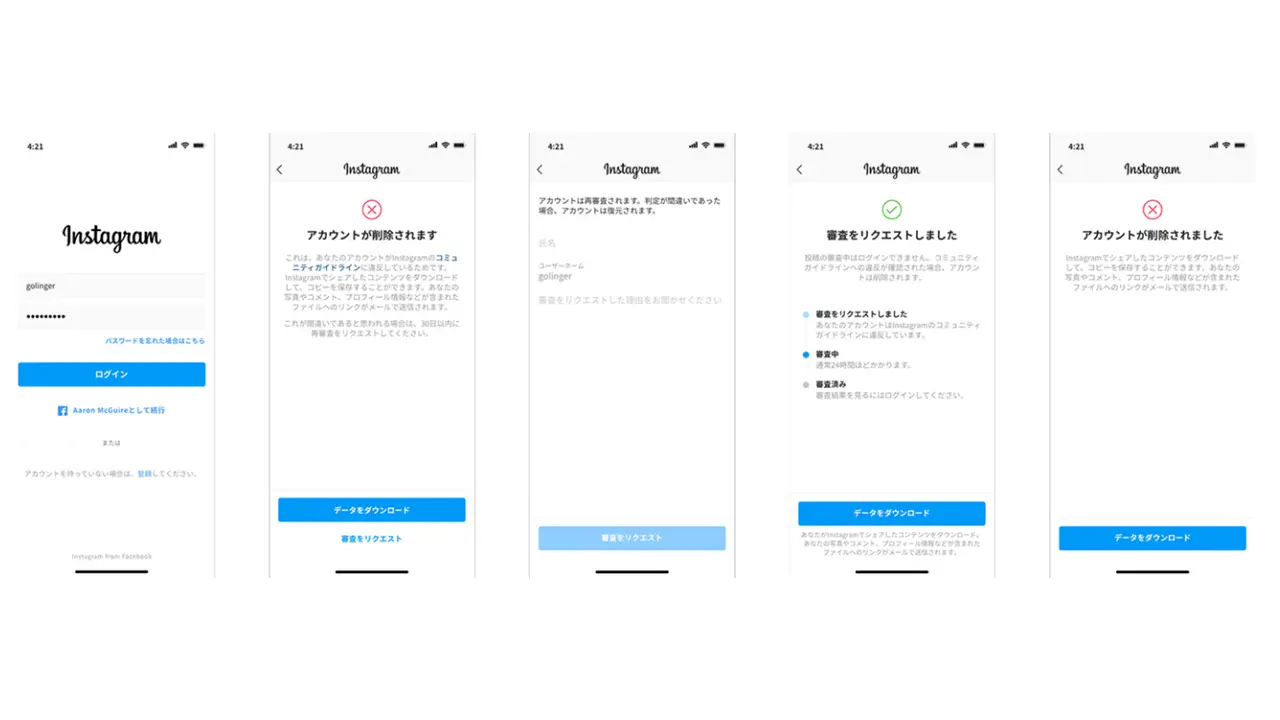
出典:https://about.instagram.com/ja-jp/blog/announcements/safer-internet-day-2020
Instagramのアカウントが凍結されると、ログインしようとすると画像のようなメッセージが表示されます(左から2枚目)。
ここで注意しなければならないのは、アカウントが凍結されてから14日以内に異議申し立てを行わないと、アカウントが削除される恐れがあるということです。
このようなメッセージが表示されても、まずは落ち着いて、異議申し立ての理由などを記載し、「審査をリクエスト」を送りましょう(中央)。
異議申し立ての受付に対する返信は、登録しているメールアドレスに届くので、受信できるようにしておいてください。
もしメールが届かない場合は迷惑メールフォルダに入っていることも考えられるので、こまめに確認しましょう。
申請後の送られてくるメールの指示に従い、必要書類を提出する
「審査をリクエスト」から異議申し立ての申請を行った後、Instagramからメールが届き、書類の提出を求められます。
必要書類の具体例は以下のとおりですが、変更される可能性もありますので、必ずメールの案内に従って準備してください。
- 氏名
- Instagramのユーザー名
- メールアドレス
- 電話番号
プロアカウントの場合は事業内容を証明する公的な文章の写しの提出を求められることもあります。
事業免許や確定申告の写しなど、指定された書類を用意して、提出しましょう。
5. 異議申し立てをしたのに解除されない場合にやること
異議申し立てをしてから、アカウント凍結が解除されるまでの日数は公表されていないため、ユーザーによっては1日で解除されたり、1か月かかったりと期間についてはばらつきがあります。
「異議申し立てを行いました」という表示がされている場合は審査中なので、何もアクションは起こさずに待ちましょう。
異議申し立てを行えば必ずアカウントの凍結が解除されるわけではありません。
異議申し立てをしても、凍結が解除されなかった場合、異議申し立ては何度も行うことができますので、再度申請することも可能です。
その他の注意事項としては、異議申し立てを行った後、Instagramかたのメールが届かないケースがよくあるようです。
メールが届いていないかを、迷惑メールフォルダもふくめてこまめに確認するようにしましょう。
6. 【まとめ】インスタ凍結に関する問題は専門家に相談を!
Instagramのアカウント制限、凍結・停止と解除の方法について、対応策はあるものの、基本的にはコミュニティガイドラインに従った投稿をすることが、ビジネスに弊害が出ずに安定した運用をするポイントです。
しかし気を付けてはいても、意図せずコミュニティガイドラインに抵触してしまうこともありえます。
ユーザーからの信頼を損なわないためにも、SNSプラットフォームの実情を熟知したInstagramのコンサルタントに相談することも、ひとつの有効な手段です。
インスタ投稿で成果を上げたい、効果的な運用の仕方がわからないなどお困りのことがあれば、お気軽にガイアックスにお問い合わせください。
まずはSNSのプロに無料相談してみましょう。ご相談はお気軽に!
企業がインスタ運用で成果を出すには、こちらの記事もご覧ください。
関連記事:
【2024年最新】インスタグラムで予約投稿する3つの方法をご紹介!
【2024年最新】インスタグラムのビジネスアカウントとは?切り替え方法や使い方を徹底解説
インスタグラム(Instagram)の人気企業アカウント成功事例25選!投稿内容など成功例を紹介
インスタ認証バッジを取得する方法をご紹介!Meta認証についても解説!
大切なInstagramの運用なら、経験豊富なガイアックスへ
ビジネスの成功にとって、Instagramの運用は不可欠で重要なものとなっています。自社で運用する際に、参考になるインスタ事例集をご用意しました。無料でダウンロードできますので、ぜひご活用ください。
参考になるInstagram投稿事例集はこちらからダウンロード















